幻灯片背景图在演示中起着画龙点睛的作用,但很多人在制作PPT时会遇到疑问:幻灯片背景怎么设置才美观?背景图片会不会遮挡文字?不同设备显示会不会跑版?本篇文章将手把手教你快速设置幻灯片背景,包括单张设置和母版统一设置技巧,让你的PPT既美观又专业。
1. 为什么幻灯片背景很重要幻灯片背景不仅决定了PPT的整体美观度,还直接影响观众的注意力和信息传达效果。一张合适的幻灯片背景图可以突出重点内容,让文字和图表更清晰易读;而不合适的背景则可能让内容显得杂乱,甚至影响专业感。选择背景时,应考虑颜色、图案和主题的统一性。
对于需要快速美化PPT的用户,使用博思AIPPT可以轻松生成或替换幻灯片背景,让每一页幻灯片都保持视觉协调,同时提高制作效率。
2. 幻灯片的背景图怎么设置如果你使用的是传统的 PowerPoint 或 WPS演示,其实更换幻灯片背景并不难,只要记住下面两种方法:
(1)单页幻灯片背景图设置
如果你只想更换某一页的幻灯片背景图片,可以这样操作:
打开需要设置的幻灯片页面在空白处右键点击或菜单栏【设计】 → 选择【设置背景格式】在面板中选择【颜色或纹理填充】,或点击【插入图片】上传你想用的幻灯片背景图根据需要调整透明度、位置和对齐方式,让背景和内容更协调这种方法特别适合用于封面页、总结页或重点内容页,既能突出视觉层次,又不会影响整体排版。
(2)一键更换全部幻灯片背景
如果你希望整份PPT都拥有统一的幻灯片背景图风格,可以直接使用“母版”功能来批量替换。具体步骤如下:
点击【设计】 → 进入【幻灯片母版】在母版页面中,可以导入模板背景,也可以选择章节统一替换幻灯片背景设置完成后,退出母版视图,所有页面的幻灯片背景就会自动同步更新这种方式非常适合企业汇报、项目提案、课程教学等需要统一视觉规范的场景。不仅能让整套PPT更协调,还能节省大量逐页修改背景图的时间。
3. 4种幻灯片背景图设置的进阶技巧很多人以为换一张图片就够了,但真正让PPT显得高级的,是幻灯片的背景图的细节设置。学会这些小技巧,能让你的PPT瞬间提升质感。
(1)设置半透明背景图
当背景图颜色较深或元素复杂时,可以把透明度调到 20%-40%,让文字更清晰突出。 这种适合内容较多的报告页或文字信息页。
(2)使用渐变背景
通过渐变填充,让两种或多种颜色自然过渡。这种幻灯片背景能让画面更柔和、有层次感,非常适合封面页或过渡页。
(3)添加模糊效果
当背景图细节太多、容易干扰视觉时,可以适当添加模糊效果。模糊后的幻灯片背景更能突出主体内容,整体观感也更专业。
(4)巧用留白背景
浅灰、米白、浅蓝这类留白底色非常适合商务风或学术汇报,让整体观感更专业、简洁。
4. AI一键生成幻灯片背景如果你不想再自己挑图、调透明度、调布局。那就直接用博思AIPPT(PPTGO)。这是一款能智能生成幻灯片背景图的AI工具,只需输入主题,就能自动生成整套风格统一的PPT。了解AI生成PPT
AI自动生成整套幻灯片背景:输入关键词如“科技风产品发布会”或“教育汇报”,系统会自动匹配最合适的背景图片与配色方案;多风格模板一键切换:内置商务、教育、简约、创意等多种模板,让你的幻灯片背景风格更灵活;智能排版保持不乱:即使替换单页背景图,系统也能自动调整排版比例,避免文字错位或视觉冲突。同时,PPTGO还支持手动精调背景设置。在填充样式中,你可以自由选择纯色填充、调整不透明度、添加纹理样式,甚至上传自定义图片作为背景;最方便的是,还能一键选择在哪些页面应用该背景,无论是单页、封面页还是全局替换,都能灵活控制。
一张合适的幻灯片背景图,能瞬间决定整份PPT的气质。无论是色彩协调、图片质感,还是排版留白,背景都是塑造专业感的关键。👉快试试用博思AIPPT一键生成PPT,轻松生成PPT页面布局和背景、插图等,无需手动设计美化,畅享智能创作体验!